Kapitel 3 Filhåndtering i OpenOffice.org
|
|
|
- Harald Mølgaard
- 8 år siden
- Visninger:
Transkript
1 Kom i gang med... Kapitel 3 Filhåndtering i OpenOffice.org OpenOffice.org
2 Rettigheder Dette dokument er beskyttet af Copyright 2005 til bidragsyderne som er oplistet i afsnittet Forfattere. Du kan distribuere og/eller ændre det ifølge reglerne i enten GNU General Public License, version 2 eller senere ( eller Creative Commons Attribution License, version 2.0 eller senere ( Alle varemærker i dette dokument tilhører deres legitime ejere. Forfattere Originaludgaven Ian Laurenson Jean Hollis Weber Linda Worthington Leif Lodahl Finn Gruwier Larsen Dansk udgave Tilbagemelding Dansk vedligeholdelse: Leif Lodahl Kommentarer og forslag til forbedring af dette dokument bedes sendt til leif@lodahl.dk Publiceringsdato og aktuel softwareversion Publiceret 30. oktober Baseret på OpenOffice.org 2.0 beta. Mere indformation om OpenOffice.org på Flere manualer på doc.oooforum.dk
3 Indhold Indhold Åbne filer...2 Filformater...2 Standardfilformat...3 Åbning af tekstformater...4 Åbning af regneark...5 Åbning af præsentationer...5 Åbning af grafikfiler...5 Åbning af formelfiler...6 Gemme filer...6 Beskytte med adgangskode...7 Gemme dokumenter automatisk...8 Writer kan gemme i disse formater...9 Calc kan gemme i disse formater...10 Impress kan gemme i disse formater...10 Draw kan gemme i disse formater...10 Writer/Web kan gemme i disse formater...11 Fileksport...12 Eksport til XHTML...12 Eksport til PDF...12 PDF-indstillinger...12 Område...12 Billeder...13 Generelt...13 Slette og omdøbe filer...13 Slette filer...14 Filtilknytninger...15 Oprette en ny fil...16 Brug af åbn- og gemdialoger...17 OpenOffice.org-dialoger...17 Filhåndtering i OpenOffice.org 3
4 Åbne filer Åbne filer For at åbne et eksisterende dokument skal du vælge Filer > Åbn... eller klikke på ikonet Åbn på standardlinjen. Du kan også benytte tastaturet CTRL + o. Dialogboksen Åbn fremkommer. Figur 1 Viser dialogboksen på Windows XP. Figur 1. Dialogen Åbn på Windows XP Vælg filen som du vil åbne og tryk på Åbn. Note På Microsoft Windows er det muligt at vælge mellem OpenOffice.org åbn- og gemdialoger eller standarddialoger fra Microsoft Windows. Se side 19. Filformater OpenOffice.org kan importere Microsoft Office-filer. Microsoft Office kan dog ikke importere OpenDocument-formatet, som benyttes i OpenOffice.org. Hvis du vil sende en fil til en person som benytter Microsoft Office, kan du gemme dokumentet i Microsoft Office-format eller i.rtf. Herunder ser du en oversigt over de forskellige dokumenttyper. Filhåndtering i OpenOffice.org 4
5 Åbne filer OpenDocument-typer Program Filtilføjelse MS Office Tekst Writer odt doc Tekstskabelon Writer ott dot Hoveddokument Writer odm doc Regneark Calc ods xsl Regnearkskabelon Calc ots xst Tegning Draw odg N/A Tegningsskabelon Draw otg N/A Præsentation Impress odp ppt Præsentationsskabelon Impress otp pot Formular Math odf N/A Diagram Chart odc N/A Database Base odb mdb Standardfilformat OpenOffice.org gemmer filer i formatet OpenDocument medmindre du angiver andet. Standardindstillingen kan ændres, f.eks. hvis du hellere vil benytte Microsoft Officefilformat. For at ændre indstillingerne skal du gøre følgende: 1) Vælg Funktioner > Indstillinger > Indlæs/gem > Generelt. ( sefigur 2). 2) I sektionen Standardfilformat skal du vælge en dokumenttype til venstre (f.eks. Tekstdokument) og det tilsvarende filformat til højre fra listen Gem altid som.... 3) Gentag for flere dokumenttyper om nødvendigt. 4) Tryk OK for at gemme de nye indstillinger. Note Hvis standarden er sat til formatet OpenDocument og en Microsoft Office-fil gemmes, vil der blive vist en advarsel om evt. tab af formatering. Note Et Java-afviklingsmiljø (Java Runtime Environment) er påkrævet for at benytte filtre til mobile enheder til f.eks. Palm, Pocket Word og Pocket Excel. Filhåndtering i OpenOffice.org 5
6 Åbne filer Figur 2. Vælg standardfilformat ved gem Åbning af tekstformater Ud over de filformater som benyttes af OpenOffice.org (.odt and.ott) kan filer fra OpenOffice.org 1.x (.sxw,.stw) åbnes. Denne oversigt viser formaterne: Program Microsoft Word 6.0/95/97/2000/XP) Microsoft Word 2003 XML StarWriter formater AportisDoc (Palm) Pocket Word WordPerfect WPS 2000/Office 1.0 Simpel tekst DocBook Filtilføjelse.doc,.dot.xml.sdw,.vor.pdb.psw.wpd.wps.rtf,.txt,.csv.xml Ved åbning af.htm- eller.html-filer (websider), tilpasses OpenOffice.org Writer til arbejdet med websidefiler. Filhåndtering i OpenOffice.org 6
7 Åbning af regneark Ud over de filformater som benyttes af OpenOffice.org (.ods and.ots), kan filer fra OpenOffice.org 1.x (.sxc,.stc) og følgende regnearksformater åbnes: Åbne filer Program Microsoft Excel 97/2000/XP Microsoft Excel 97/2000/XP Template Microsoft Excel 95 Data Interchange Format dbase Rich Text Format Text CSV Lotus 123 StarCalc formats Sylk Pocket Excel.htm and.html files including Web page queries Filtilføjelse.xls og.xlw.xlt.xls og.xlw.def.dbf.rtf.csv og.txt.wk1 og.wk1.sdc og.vor pxl.htm,.html Note Et Javaafviklingsmiljø (Java Runtime Environment) er påkrævet for at benytte filtre til AportisDoc (Palm), Pocket Word og Pocket Excel. Åbning af præsentationer Ud over de filformater som benyttes af OpenOffice.org (.odp and.otp), kan filer fra OpenOffice.org 1.x (.sxi,.sti) og følgende præsentationsformater åbnes: Program Microsoft PowerPoint 97/2000/XP Microsoft PowerPoint 97/2000/XP Template StarDraw, StarImpress CGM - Computer Graphics Metafile Filtilføjelse.ppt og.pps.pot.sda,.sdd,.sdp,.vor.cgm Åbning af grafikfiler Ud over de filformater som benyttes af OpenOffice.org (.odg and.otg), kan filer fra OpenOffice.org 1.x (.sxd.std) og følgende grafikformater åbnes: Filhåndtering i OpenOffice.org 7
8 Åbne filer Grafikformater BMP JPEG PGM RAS TGA DXF MET PLT SGF TIFF EMF PBM PNG SGV WMF EPS PCD PPM StarDraw XBM GIF PCX PSD SVM XPM Åbning af formelfiler Ud over de filformater som benyttes af OpenOffice.org, kan filer fra OpenOffice.org 1.x (.sxm), StarMath (.smf) og MathML (.mml) filer åbnes. Ved åbning af et Worddokument, som indeholder et indlejret redigeringsobjekt, vil objektet blive konverteret til et OpenOffice.org Math-objekt forudsat at editoren er markeret i Funktioner > Indstillinger > Indlæs/gem > Microsoft Office. Gemme filer For at gemme et nyt dokument: 1) Vælg Filer > Gem som 2) Når dialogen Gem som vises (Figur 3), skal du indtaste filnavnet og bekræfte filtypen om nødvendigt. For at gemme et åbent dokument med det nuværende filnavn skal du vælge Filer > Gem. Dette vil overskrive den allerede gemte udgave af dokumentet. Filhåndtering i OpenOffice.org 8
9 Gemme filer Figur 3. Gemme en ny fil Beskytte med adgangskode Du kan beskytte et helt dokument fra, uautoriseret, at blive læst. Det er et valg du gør når du gemmer vha. dialogen Gem som. Dette er kun muligt for dokumenter med formatet OpenDocument og de ældre OpenOffice.org 1.x formater. 1) I dialogen Gem som (Figur 3) skal du afkrydse Gem med adgangskode, hvorved du får mulighed for at angive en adgangskode: 2) Indtast adgangsdkoden i feltet Adgangskode og igen i feltet Bekræft. Afslut med OK. Hvis adgangskoden passer (de to felter), vil dokumentet blive gemt med adgangskode. Når du vil åbne dokumentet, bliver du bedt om at angive adgangskoden. Kun hvis adgangskoden indtastes korrekt, kan du få lov til at læse dokumentet. Filhåndtering i OpenOffice.org 9
10 Gemme filer Note Adgangskoden skal indeholde mindst 5 karakterer. Indtil du har angivet 5 karakterer, forbliver OK-knappen inaktiv. Gemme dokumenter automatisk Du kan vælge at lade OpenOffice.org gemme dokumenter automatisk. Automatisk gem overskriver, som alm. Gem, det senest gemte dokument. For at sætte automatisk gem, skal du... 1) vælge Funktioner > Indstillinger Indlæs/gem > Generelt. (Se Figur 4.) 2) markere Gem automatisk gendannelsesinformationer hvert... og angive minutintervallet. Figur 4. Vælg Gem automatisk Filhåndtering i OpenOffice.org 10
11 Writer kan gemme i disse formater Gemme filer Udover OpenOffice.org 2.0's egne formater (.odt og.ott) kan Writer gemme i følgende formater: Format OpenOffice.org 1.x Tekst OpenOffice.org 1.x Tekstskabelon Microsoft Word 6.0, 95 og 97/2000/XP Microsoft Word 2003 XML Rich Text Format StarWriter 3.0, 4.0, 5.0 Tekst StarWriter 3.0, 4.0, 5.0 skabelon Tekst Tekst encoded HTML DocBook AportisDoc (Palm) Pocket Word Filtilføjelse.sxw.stw.doc.xml.rtf.sdw.vor.txt.txt.html;.htm.xml.pdb.psw Note Formatet.rtf er et generelt format til at overføre formateret tekst mellem forskellige programmer. Vær opmærksom på, at med dette format mister du en del formatering, herunder baggrundsbilleder og indsatte billeder. Derfor bør andre formater benyttes i stedet. Filhåndtering i OpenOffice.org 11
12 Gemme filer Calc kan gemme i disse formater Udover OpenOffice.org 2.0's egne formater (.ods og.ots) kan Calc gemme i følgende formater: Format OpenOffice.org 1.x Regneark OpenOffice.org 1.x Regnearkskabelon Microsoft Excel 97/2000/XP Microsoft Excel 97/2000/XP Skabelon Microsoft Excel 5.0, 95 Data Interchange Format dbase SYLK Tekst CSV StarCalc 3.0, 4.0, 5.0 HTML Pocket Excel Filtilføjelse.sxc.stc.xls og.xlw.xlt.xls og.xlw.dif.dbf.slk.csv og.txt).sdc,.vor.html,.htm.pxl Note Et Javaafviklingsmiljø (Java Runtime Environment) er påkrævet for at benytte filtre til AportisDoc (Palm), Pocket Word og Pocket Excel. Impress kan gemme i disse formater Udover OpenOffice.org 2.0's egne formater (.odp,.otp,.odg), kan Impress gemme i følgende formater: Format OpenOffice.org 1.x Impress OpenOffice.org 1.x Impress Skabelon Microsoft PowerPoint 97/2000/XP Microsoft PowerPoint 97/2000/XP Skabelon StarDraw, StarImpress Filtilføjelse.sxi.sti.ppt,.pps.pot.sda,.sdd,.vor Impress kan også eksportere til Macromedia Flash (.swf) og alle de grafikformater som er vist for Draw herunder. Draw kan gemme i disse formater Draw kan gemme i OpenDocuments format for tegning (.odg and.otg), OpenOffice.org 1.x formaterne (.sxd and.std) og StarDraw formaterne (.sda,.sdd,.vor). Draw kan dog eksportere til følgende formater: Filhåndtering i OpenOffice.org 12
13 Gemme filer Grafikformater BMP EMF EPS GIF JPEG MET PBM PCT PGM PNG PPM RAS SVG SVM TIFF WMF XPM Writer/Web kan gemme i disse formater Format HTML document OpenOffice.org 1.0 HTML Skabelon StarWriter/Web5.0 og 4.0 Tekst (OpenOffice.org Writer/Web) Tekst Encoded (OpenOffice.org Writer/Web) Filtilføjelse.html og.htm.stw.vor.txt.txt Filhåndtering i OpenOffice.org 13
14 Fileksport Fileksport Eksport til XHTML OpenOffice.org kan eksportere filer til XHTML. Vælg Filer > Eksport. I dialogen Eksport skal du vælge XHTML i listen filformat. Eksport til PDF Hver enkelt program kan eksportere til PDF-format direkte. Denne de facto-standard for dokumentvisning er ideel når du skal sende dokumenter til andre. PDF-dokumenter kan vises med Acrobat Reader og andre tilsvarende programmer. Du kan eksportere direkte til PDF ved at benytte ikonet på værktøjslinjen vælge Filer > Eksporter som PDF... eller ved at Hvis du benytter menuvalget Filer > Eksporter som PDF..., vil du blive bedt om at angive et filnavn og derefter udfylde PDF-indstillingerne (Figur 5). Note Hvis du vælger at eksportere til PDF ved hjælp af ikonet (vist ovenfor), vil du blive bedt om at angive et filnavn for PDF-filen. Du vil derimod ikke blive bedt om at udfylde PDF-indstillinger. Figur 5. PDF-indstillinger ved eksport til PDF PDF-indstillinger Område Alle: Eksporter hele dokumentet Filhåndtering i OpenOffice.org 14
15 Fileksport Sider: For at udskrive et område skal du bruge formatet 3-6 (side 3 til 6). For at eksportere enkeltsider skal du bruge formatet 7;9;11 (Siderne 7, 9 og 11). Billeder Tabsfri komprimering: Billeder gemmes uden tab af kvalitet. Hermed bliver filstørrelsen forholdsvis stor hvis der er fotos i dokumentet. Andre billedtyper fylder normalt ikke meget. JPEG-komprimering: Gør det muligt at komprimere (med tab) alt efter behov. Kvalitet 90% giver normalt acceptabelt resultat, også for fotografier. Voldsom komprimering medfører lav kvalitet og lav filstørrelse. Reducer billedopløsning: Lavere DPI (dots per inch, punkter per tomme) giver dårligere kvalitet. Generelt Opmærket PDF: Medtager opmærkning fra dokumentet og skaber tilsvarende opmærkning i PDF-dokumentet. Dette kan øge filstørrelsen markant. Opmærkning er f.eks. indholdsfortegnelser, bogmærker, Internetlinks og kontrolelementer, f.eks. indtastningsfelter Eksporter noter: Overfører noter i Writer/Calc til noter i PDF. Brug overførselseffekter: Medtager Impress-præsentationsovergange til PDFovergange. Indsende formularer i format: Vælg hvilket format indsendte formularer skal overføres med. Der er kun en enkelt indstilling for hele PDF-dokumentet: * PDF sender hele dokumentet * FDF sender feltindholdet * HTML og XML. Normalt benyttes PDF. Slette og omdøbe filer Du kan omdøbe og slette filer fra dialogerne i OpenOffice.org. Det er ikke muligt at klippe/kopiere-klistre fra dialogerne i OpenOffice.org For at omdøbe en fil i OpenOffice.org skal du gøre følgende: 1) Vælg Filer > Åbn og find filen 2) Højreklik på filen og vælg Omdøb. Filnavnet vil nu være fremhævet. 3) Indtast (overskriv) navnet med det nye navn, eller bevæg markøren højre/venstre med piletasterne for at flytte til en anden position i filnavnet. Filhåndtering i OpenOffice.org 15
16 Slette og omdøbe filer Slette filer For at slette en fil ved hjælp af dialogboksen i OpenOffice.org, skal du gøre følgende: 1) Højreklik på filen 2) Vælg Slet, hvorefter du vil se en bekræftelsesdialog Note I stedet for at højreklikke og vælge slet, kan du trykke på Delete-tasten. Filhåndtering i OpenOffice.org 16
17 Filtilknytninger Filtilknytninger Filtilknytninger benyttes til automatisk at åbne bestemte dokumenter med OpenOffice.org. Du har mulighed for at tilknytte Microsoft Office-filer med OpenOffice.org. Da du installerede OpenOffice.org, blev du spurgt om du ville tilknytte Microsoft Office-filer med OpenOffice.org som vist i Figur 6. Figur 6. Valg af filtilknytning ved installation af OpenOffice.org Hvis du ved installationen valgte ikke at tilknytte Microsoft Word-filer med OpenOffice.org, kan du ændre det senere ved at rette installationen. For at gøre dette skal du: 1) Finde den mappe, hvor OpenOffice.org er installeret, og starte programmet Setup.exe. 2) På siden Programvedligeholdelse i installationsguiden skal du vælge Ændre og klikke på Næste. 3) Fortsæt gennem installationsguiden indtil du ser skærmbilledet Figur 6. Vælg de filtyper, du vil tilknytte til OOo. 4) Klik Næste indtil du når til slutningen af guiden. Tryk afslutningsvis OK. Note Afhængigt af hvilket operativsystem du benytter, kan der via operativsystemet være lettere måder at ændre filtilknytningen på. Filhåndtering i OpenOffice.org 17
18 Oprette en ny fil Oprette en ny fil Der er forskellige måder at oprette nye filer på: Vælg Filer > Ny og vælg dokumenttype. Benyt ikonet Ny(t) i standardlinjen. Denne knap har lang-klik funktionen, hvor du kan vælge dokumenttype (se Figur 7.) Figur 7. Lang-klik på Nyt(t) Brug Hurtigstart. For eksempel har Microsoft Windows-versionen af OpenOffice.org et Hurtigstart-ikon i systemmenuen. Tryk CTRL+N på tastaturet, når OOo er startet Benyt Filer > Guider for visse specielle dokumenter (Se Figur 8.) Figur 8. Opret dokument med guide Filhåndtering i OpenOffice.org 18
19 Brug af åbn- og gemdialoger Brug af åbn- og gemdialoger Du kan vælge om du vil benytte OpenOffice.org's dialoger for Åbn og Gem som eller om du vil benytte dialogerne i dit operativsystem, f.eks. Microsoft Windows. For at se eller ændre hvilken type dialog OpenOffice.org skal benytte, skal du gøre følgende: 1) Vælg Funktioner > Indstillinger > OpenOffice.org > Generelt. 2) Vælg Anvend OpenOffice.org-dialoger. OpenOffice.org-dialoger Dette afsnit omhandler OpenOffice.org's indbyggede dialoger for Åbn og Gem som. Se Figurerne 9 og 10 som eksempler. Figur 9. OOo's dialog Åbn De tre knapper øverst til højre (Figur 9) er: Gå et niveau op i filstrukturen. Der er lang-klikfiunktion hvis du vil gå mere end et skridt op. Opret ny mappe. Standardplacering For OpenOffice.org-dokumenter, som er blevet gemt med mere end én version, kan du benytte versionsfeltet. Benyt feltet til at vælge hvilken version du ønsker at åbne i læsetilstand. Filhåndtering i OpenOffice.org 19
20 Brug af åbn- og gemdialoger Note Microsoft Office-dokumenter kan kun åbnes i nuværende version. Benyt feltet Filtype til at angive hvilken dokumenttype, du ønsker at åbne, eller i hvilket format du ønsker at gemme. Markeringsfeltet Skrivebeskyttet åbner dokumentet uden mulighed for at gemme. Du kan kun læse og udskrive. Som konsekvens heraf forsvinder mange af redigeringsikonerne fra værktøjslinjerne. En knap Rediger fil fremkommer i stedet. Her kan du skifte til redigeringstilstand. Det er også muligt at åbne filer fra Internettet ved hjælp af URL-adresser. Figur 10. OOo's dialog Gem som Filhåndtering i OpenOffice.org 20
Kapitel 17 Oprette websider:
 Kom i gang med... Kapitel 17 Oprette websider: Gemme dokumenter som HTML-Filer OpenOffice.org Rettigheder Dette dokument er beskyttet af Copyright 2005 til bidragsyderne som er oplistet i afsnittet Forfattere.
Kom i gang med... Kapitel 17 Oprette websider: Gemme dokumenter som HTML-Filer OpenOffice.org Rettigheder Dette dokument er beskyttet af Copyright 2005 til bidragsyderne som er oplistet i afsnittet Forfattere.
Kapitel 8 Tilpasning af OpenOffice.org:
 Migreringsvejledning Kapitel 8 Tilpasning af OpenOffice.org: OpenOffice.org Rettigheder Dette dokument er beskyttet af Copyright 2005 til bidragsyderne som er oplistet i afsnittet Forfattere. Du kan distribuere
Migreringsvejledning Kapitel 8 Tilpasning af OpenOffice.org: OpenOffice.org Rettigheder Dette dokument er beskyttet af Copyright 2005 til bidragsyderne som er oplistet i afsnittet Forfattere. Du kan distribuere
Avanceret PDF med OpenOffice.org
 Artikel om... Avanceret PDF med OpenOffice.org Nye funktioner i version 2.03! OpenOffice.org Nye funktioner i version 2.03 Rettigheder Dette dokument er beskyttet af Copyright 2005 til bidragsyderne som
Artikel om... Avanceret PDF med OpenOffice.org Nye funktioner i version 2.03! OpenOffice.org Nye funktioner i version 2.03 Rettigheder Dette dokument er beskyttet af Copyright 2005 til bidragsyderne som
Kom i gang med... Kapitel 12 Arbejde med skabeloner. OpenOffice.org
 Kom i gang med... Kapitel 12 Arbejde med skabeloner OpenOffice.org Rettigheder Dette dokument er beskyttet af Copyright 2005 til bidragsyderne som er oplistet i afsnittet Forfattere. Du kan distribuere
Kom i gang med... Kapitel 12 Arbejde med skabeloner OpenOffice.org Rettigheder Dette dokument er beskyttet af Copyright 2005 til bidragsyderne som er oplistet i afsnittet Forfattere. Du kan distribuere
Kom i gang med. Kapitel 9 Impress: Præsentationer i OpenOffice.org. OpenOffice.org
 Kom i gang med Kapitel 9 Impress: Præsentationer i OpenOffice.org OpenOffice.org Rettigheder Dette dokument er beskyttet af Copyright 2005 til bidragsyderne som er oplistet i afsnittet Forfattere. Du kan
Kom i gang med Kapitel 9 Impress: Præsentationer i OpenOffice.org OpenOffice.org Rettigheder Dette dokument er beskyttet af Copyright 2005 til bidragsyderne som er oplistet i afsnittet Forfattere. Du kan
Avanceret PDF med OpenOffice.org
 Artikel om... Avanceret PDF med OpenOffice.org Nye funktioner i version 2.04 OpenOffice.org Rettigheder Dette dokument er beskyttet af Copyright 2005 til bidragsyderne som er oplistet i afsnittet Forfattere.
Artikel om... Avanceret PDF med OpenOffice.org Nye funktioner i version 2.04 OpenOffice.org Rettigheder Dette dokument er beskyttet af Copyright 2005 til bidragsyderne som er oplistet i afsnittet Forfattere.
Kapitel 2 Start af OpenOffice.org
 Kom i gang med... Kapitel 2 Start af OpenOffice.org OpenOffice.org Rettigheder Dette dokument er beskyttet af Copyright 2005 til bidragsyderne som er oplistet i afsnittet Forfattere. Du kan distribuere
Kom i gang med... Kapitel 2 Start af OpenOffice.org OpenOffice.org Rettigheder Dette dokument er beskyttet af Copyright 2005 til bidragsyderne som er oplistet i afsnittet Forfattere. Du kan distribuere
Kom i gang med... Kapitel 14 Arbejde med Galleri. OpenOffice.org
 Kom i gang med... Kapitel 14 Arbejde med Galleri OpenOffice.org Rettigheder Dette dokument er beskyttet af Copyright 2005 til bidragsyderne som er oplistet i afsnittet Forfattere. Du kan distribuere og/eller
Kom i gang med... Kapitel 14 Arbejde med Galleri OpenOffice.org Rettigheder Dette dokument er beskyttet af Copyright 2005 til bidragsyderne som er oplistet i afsnittet Forfattere. Du kan distribuere og/eller
Publiceringsdato og aktuel softwareversion
 Rettigheder Dette dokument er beskyttet af Copyright 2005 til bidragsyderne som er oplistet i afsnittet Forfattere. Du kan distribuere og/eller ændre det ifølge reglerne i enten GNU General Public License,
Rettigheder Dette dokument er beskyttet af Copyright 2005 til bidragsyderne som er oplistet i afsnittet Forfattere. Du kan distribuere og/eller ændre det ifølge reglerne i enten GNU General Public License,
Publiceringsdato og aktuel softwareversion
 Rettigheder Dette dokument er beskyttet af Copyright 2005 til bidragsyderne som er oplistet i afsnittet Forfattere. Du kan distribuere og/eller ændre det ifølge reglerne i enten GNU General Public License,
Rettigheder Dette dokument er beskyttet af Copyright 2005 til bidragsyderne som er oplistet i afsnittet Forfattere. Du kan distribuere og/eller ændre det ifølge reglerne i enten GNU General Public License,
Kom i gang med... Kapitel 11 Math: Formelredigering med OpenOffice.org. OpenOffice.org
 Kom i gang med... Kapitel 11 Math: Formelredigering med OpenOffice.org OpenOffice.org Rettigheder Dette dokument er beskyttet af Copyright 2005 til bidragsyderne som er oplistet i afsnittet Forfattere.
Kom i gang med... Kapitel 11 Math: Formelredigering med OpenOffice.org OpenOffice.org Rettigheder Dette dokument er beskyttet af Copyright 2005 til bidragsyderne som er oplistet i afsnittet Forfattere.
Installation på flerbruger computere
 Artikel om... Installation på flerbruger computere OpenOffice.org Rettigheder Dette dokument er beskyttet af Copyright 2005 til bidragsyderne som er oplistet i afsnittet Forfattere. Du kan distribuere
Artikel om... Installation på flerbruger computere OpenOffice.org Rettigheder Dette dokument er beskyttet af Copyright 2005 til bidragsyderne som er oplistet i afsnittet Forfattere. Du kan distribuere
Kapitel 13 Arbejde med Typografier:
 Kom i gang med Kapitel 13 Arbejde med Typografier: Introduktion til Typografier OpenOffice.org Rettigheder Dette dokument er beskyttet af Copyright 2005 til bidragsyderne som er oplistet i afsnittet Forfattere.
Kom i gang med Kapitel 13 Arbejde med Typografier: Introduktion til Typografier OpenOffice.org Rettigheder Dette dokument er beskyttet af Copyright 2005 til bidragsyderne som er oplistet i afsnittet Forfattere.
Artikel om... Combo Box i Calc. OpenOffice.org
 Artikel om... Combo Box i Calc OpenOffice.org Rettigheder Dette dokument er beskyttet af Copyright 2006 til bidragsyderne, som er oplistet i afsnittet Forfattere. Du kan distribuere og/eller ændre det
Artikel om... Combo Box i Calc OpenOffice.org Rettigheder Dette dokument er beskyttet af Copyright 2006 til bidragsyderne, som er oplistet i afsnittet Forfattere. Du kan distribuere og/eller ændre det
Kapitel 16 Brug af Fontwork:
 Kom i gang med... Kapitel 16 Brug af Fontwork: Oprette grafiske tekstobjekter OpenOffice.org Rettigheder Dette dokument er beskyttet af Copyright 2005 til bidragsyderne som er oplistet i afsnittet Forfattere.
Kom i gang med... Kapitel 16 Brug af Fontwork: Oprette grafiske tekstobjekter OpenOffice.org Rettigheder Dette dokument er beskyttet af Copyright 2005 til bidragsyderne som er oplistet i afsnittet Forfattere.
Artikel om... Sideskabeloner. Eksempel på bogsideskabelon. OpenOffice.org
 Artikel om... Sideskabeloner Eksempel på bogsideskabelon OpenOffice.org Rettigheder Dette dokument er beskyttet af Copyright 2006 til bidragsyderne, som er oplistet i afsnittet Forfattere. Du kan distribuere
Artikel om... Sideskabeloner Eksempel på bogsideskabelon OpenOffice.org Rettigheder Dette dokument er beskyttet af Copyright 2006 til bidragsyderne, som er oplistet i afsnittet Forfattere. Du kan distribuere
Indhold. Jennie Mathiasen. Google Drev
 Indhold Opret Googlekonto... 2 Åbning af Google Drev... 5 Værktøjet Ny... 8 Værktøjet Mappe... 8 Værktøjet Upload fil... 10 Værktøjet Google Docs... 13 Værktøjet Google Sheets... 16 Værktøjet Google Slides...
Indhold Opret Googlekonto... 2 Åbning af Google Drev... 5 Værktøjet Ny... 8 Værktøjet Mappe... 8 Værktøjet Upload fil... 10 Værktøjet Google Docs... 13 Værktøjet Google Sheets... 16 Værktøjet Google Slides...
Artikel om... Digital signatur. OpenOffice.org
 Artikel om... Digital signatur OpenOffice.org Rettigheder Dette dokument er beskyttet af Copyright 2005 til bidragsyderne, som er oplistet i afsnittet Forfattere. Du kan distribuere og/eller ændre det
Artikel om... Digital signatur OpenOffice.org Rettigheder Dette dokument er beskyttet af Copyright 2005 til bidragsyderne, som er oplistet i afsnittet Forfattere. Du kan distribuere og/eller ændre det
Kom i gang med... Kapitel 7 Calc: Regneark med OpenOffice.org. OpenOffice.org
 Kom i gang med... Kapitel 7 Calc: Regneark med OpenOffice.org OpenOffice.org Rettigheder Dette dokument er beskyttet af Copyright 2005 til bidragsyderne som er oplistet i afsnittet Forfattere. Du kan distribuere
Kom i gang med... Kapitel 7 Calc: Regneark med OpenOffice.org OpenOffice.org Rettigheder Dette dokument er beskyttet af Copyright 2005 til bidragsyderne som er oplistet i afsnittet Forfattere. Du kan distribuere
Indhold, indeks og krydshenvisning
 Vejledning i Writer Indhold, indeks og krydshenvisning OpenOffice.org Rettigheder Dette dokument er beskyttet af Copyright 2005 til bidragsyderne som er oplistet i afsnittet Forfattere. Du kan distribuere
Vejledning i Writer Indhold, indeks og krydshenvisning OpenOffice.org Rettigheder Dette dokument er beskyttet af Copyright 2005 til bidragsyderne som er oplistet i afsnittet Forfattere. Du kan distribuere
Vejledning i Writer. Kapitel 15 Brug af formularer i Writer. OpenOffice.org
 Vejledning i Writer Kapitel 15 Brug af formularer i Writer OpenOffice.org Rettigheder Dette dokument er beskyttet af Copyright 2005 til bidragsyderne som er oplistet i afsnittet Forfattere. Du kan distribuere
Vejledning i Writer Kapitel 15 Brug af formularer i Writer OpenOffice.org Rettigheder Dette dokument er beskyttet af Copyright 2005 til bidragsyderne som er oplistet i afsnittet Forfattere. Du kan distribuere
Kapitel 7 Forskelle mellem Impress og Powerpoint:
 Migreringsvejledning Kapitel 7 Forskelle mellem Impress og Powerpoint: Præsentationer OpenOffice.org Rettigheder Dette dokument er beskyttet af Copyright 2005 til bidragsyderne som er oplistet i afsnittet
Migreringsvejledning Kapitel 7 Forskelle mellem Impress og Powerpoint: Præsentationer OpenOffice.org Rettigheder Dette dokument er beskyttet af Copyright 2005 til bidragsyderne som er oplistet i afsnittet
SkanRead hjælp. SkanRead 1.0. Mikro Værkstedet A/S
 SkanRead hjælp SkanRead 1.0 Mikro Værkstedet A/S SkanRead hjælp: SkanRead 1.0 Mikro Værkstedet A/S Ophavsret 2010 Mikro Værkstedet A/S Indholdsfortegnelse Forord... v 1. Sådan gør du!... 1 2. SkanRead
SkanRead hjælp SkanRead 1.0 Mikro Værkstedet A/S SkanRead hjælp: SkanRead 1.0 Mikro Værkstedet A/S Ophavsret 2010 Mikro Værkstedet A/S Indholdsfortegnelse Forord... v 1. Sådan gør du!... 1 2. SkanRead
Huskesedler. Design og automatisering af regneark. Microsoft Excel 2013
 Huskesedler Design og automatisering af regneark Microsoft Excel 2013 Januar 2017 Knord Side 2 Indholdsfortegnelse Ark... 4 Beskyttelse... 6 Diagram... 7 Eksport af data... 8 Fejlretning i formler... 9
Huskesedler Design og automatisering af regneark Microsoft Excel 2013 Januar 2017 Knord Side 2 Indholdsfortegnelse Ark... 4 Beskyttelse... 6 Diagram... 7 Eksport af data... 8 Fejlretning i formler... 9
Alle dokumenter der oprettes på en sag i GE på fanen Dokument gemmes i mappen for den pågældende sagstype.
 Integration mellem edoc og GeoEnviron - version 1 Med GeoEnviron 6.4.1 frigives integrationen mellem ESDH-systemet edoc, som er udviklet af Fujitsu, og GeoEnviron Miljø og Byggesag. I det følgende kaldes
Integration mellem edoc og GeoEnviron - version 1 Med GeoEnviron 6.4.1 frigives integrationen mellem ESDH-systemet edoc, som er udviklet af Fujitsu, og GeoEnviron Miljø og Byggesag. I det følgende kaldes
SkanRead hjælp. SkanRead 3.0. MV-Nordic
 SkanRead hjælp SkanRead 3.0 MV-Nordic SkanRead hjælp: SkanRead 3.0 MV-Nordic Ophavsret 2014 MV-Nordic Indholdsfortegnelse Forord... v 1. Sådan gør du!... 1 2. SkanRead i CD-ORD og programmenuen... 3 3.
SkanRead hjælp SkanRead 3.0 MV-Nordic SkanRead hjælp: SkanRead 3.0 MV-Nordic Ophavsret 2014 MV-Nordic Indholdsfortegnelse Forord... v 1. Sådan gør du!... 1 2. SkanRead i CD-ORD og programmenuen... 3 3.
ASB E-mailsignatur. Figur a: eksempel. http://asb.dk/inline/services/kommunikationsforum/skabeloner/emailsignatur.aspx og hent filen asb_signatur.zip.
 ASB E-mailsignatur I det følgende vil det forklares, hvordan du opretter ASBs e-mailsignatur for medarbejdere. Det skal her noteres at e-mail signaturen ikke kan opsættes i webmail (webmail.asb.dk), men
ASB E-mailsignatur I det følgende vil det forklares, hvordan du opretter ASBs e-mailsignatur for medarbejdere. Det skal her noteres at e-mail signaturen ikke kan opsættes i webmail (webmail.asb.dk), men
SkanRead hjælp. SkanRead 2.0. Mikro Værkstedet A/S
 SkanRead hjælp SkanRead 2.0 Mikro Værkstedet A/S SkanRead hjælp: SkanRead 2.0 Mikro Værkstedet A/S Ophavsret 2011 Mikro Værkstedet A/S Indholdsfortegnelse Forord... v 1. Sådan gør du!... 1 2. SkanRead
SkanRead hjælp SkanRead 2.0 Mikro Værkstedet A/S SkanRead hjælp: SkanRead 2.0 Mikro Værkstedet A/S Ophavsret 2011 Mikro Værkstedet A/S Indholdsfortegnelse Forord... v 1. Sådan gør du!... 1 2. SkanRead
Vejledning til udskrivning af etiketter/labels og konvolutter i Blåt Medlem
 Vejledning til udskrivning af etiketter/labels og konvolutter i Blåt Medlem Blåt Medlem giver mulighed for at udskrive etiketter/labels og kuverter til medlemmerne af den enhed man er medlemsansvarlig
Vejledning til udskrivning af etiketter/labels og konvolutter i Blåt Medlem Blåt Medlem giver mulighed for at udskrive etiketter/labels og kuverter til medlemmerne af den enhed man er medlemsansvarlig
INDHOLDSFORTEGNELSE. En ny og moderne Office-pakke... Opgradering til Office 2013. KAPITEL ET... 7 Fælles funktioner i Office 2013
 INDHOLDSFORTEGNELSE En ny og moderne Office-pakke... Opgradering til Office 2013 KAPITEL ET... 7 Fælles funktioner i Office 2013 Velkomstopsætningen... 8 Det nye look... 9 Startskærmen... 10 Skabeloner...
INDHOLDSFORTEGNELSE En ny og moderne Office-pakke... Opgradering til Office 2013 KAPITEL ET... 7 Fælles funktioner i Office 2013 Velkomstopsætningen... 8 Det nye look... 9 Startskærmen... 10 Skabeloner...
Seniorklubben TDC Jylland Cloud Computing Kursus 2011_5: Rev. 02.11.2011
 1. Om 2. Valg af Google som gratis udbyder ved 3. Valg af browser 4. Oprette en mail-adresse (G-mail) og en konto ved Google 5. Hierarkisk opbygning af mappe- og filsystem i Google 6. Oprette mapper i
1. Om 2. Valg af Google som gratis udbyder ved 3. Valg af browser 4. Oprette en mail-adresse (G-mail) og en konto ved Google 5. Hierarkisk opbygning af mappe- og filsystem i Google 6. Oprette mapper i
Med et filarkiv kan du give dine besøgende på din hjemmeside adgang til at hente dokumenter i Word, PDF, PowerPoint og Excel.
 - Filarkiv - Filarkiv - når dine besøgende skal hente PDF-filer fra din hjemmeside Med et filarkiv kan du give dine besøgende på din hjemmeside adgang til at hente dokumenter i Word, PDF, PowerPoint og
- Filarkiv - Filarkiv - når dine besøgende skal hente PDF-filer fra din hjemmeside Med et filarkiv kan du give dine besøgende på din hjemmeside adgang til at hente dokumenter i Word, PDF, PowerPoint og
RIGSPOLITIET. Vejledning i konvertering. fra. Word -dokument. til. PDF-fil. på politi.dk. Rigspolitiets websektion
 RIGSPOLITIET Vejledning i konvertering fra Word -dokument til PDF-fil på politi.dk Rigspolitiets websektion Indledning Da vi skal leve op til kravene om tilgængelighed på Internettet, skal alle tekster
RIGSPOLITIET Vejledning i konvertering fra Word -dokument til PDF-fil på politi.dk Rigspolitiets websektion Indledning Da vi skal leve op til kravene om tilgængelighed på Internettet, skal alle tekster
Brug af IT-udstyr ved skriftlig eksamen
 Brug af IT-udstyr ved skriftlig eksamen Ved brug af skolens IT-udstyr til skriftlig eksamen skal du: Medbringe dit UNI-login Oprette sidehoved/-fod til dine dokumenter (skolen har en færdig skabelon, som
Brug af IT-udstyr ved skriftlig eksamen Ved brug af skolens IT-udstyr til skriftlig eksamen skal du: Medbringe dit UNI-login Oprette sidehoved/-fod til dine dokumenter (skolen har en færdig skabelon, som
Adobe Acrobat Professional 11. ISBN nr.: 978-87-93212-08-4
 Adobe Acrobat Professional 11 ISBN nr.: 978-87-93212-08-4 I n d h o l d s f o r t e g n e l s e Hvad er Adobe Acrobat?... 1 Elektroniske dokumenter... 2 PDF... 2 Acrobat-programmer... 3 Hvor kommer dokumenterne
Adobe Acrobat Professional 11 ISBN nr.: 978-87-93212-08-4 I n d h o l d s f o r t e g n e l s e Hvad er Adobe Acrobat?... 1 Elektroniske dokumenter... 2 PDF... 2 Acrobat-programmer... 3 Hvor kommer dokumenterne
Kom godt igang med OpenMeetings
 Kom godt igang med OpenMeetings Kom godt igang med OpenMeetings Side 2 Indholdsfortegnelse 1. Log på / Registrer dig... 3 1.1 Find Forsvarets Elektroniske Skole på internettet... 3 1.2 Login skærmen...
Kom godt igang med OpenMeetings Kom godt igang med OpenMeetings Side 2 Indholdsfortegnelse 1. Log på / Registrer dig... 3 1.1 Find Forsvarets Elektroniske Skole på internettet... 3 1.2 Login skærmen...
CD-ORD. CD-Ords værktøjslinje: Sådan læses op med CD-Ord
 CD-ORD CD-Ords værktøjslinje: Fra CD-ORDs værktøjslinje er der hurtig adgang til oplæsning og ordforslag i Windows-programmer. Værktøjslinjen lægger sig øverst på skærmen, sådan at den altid er tilgængelig
CD-ORD CD-Ords værktøjslinje: Fra CD-ORDs værktøjslinje er der hurtig adgang til oplæsning og ordforslag i Windows-programmer. Værktøjslinjen lægger sig øverst på skærmen, sådan at den altid er tilgængelig
WEB-DIRECT Brugerguide Eksportfunktion i WEB-DIRECT
 WEB-DIRECT Brugerguide Eksportfunktion i WEB-DIRECT Indhold 1. Kom godt i gang med eksportfunktionen... 3 2. Eksport... 4 2.1 Eksport i WEB-DIRECT... 4 2.2 Brugerdefineret eksport i WEB-DIRECT... 6 2.2.1
WEB-DIRECT Brugerguide Eksportfunktion i WEB-DIRECT Indhold 1. Kom godt i gang med eksportfunktionen... 3 2. Eksport... 4 2.1 Eksport i WEB-DIRECT... 4 2.2 Brugerdefineret eksport i WEB-DIRECT... 6 2.2.1
Filupload LEJERBO.DK FILARKIV UNDER MØDER OSV. Upload filer til et eksisterende filupload-komponent
 1 Filupload Tips! Vi har forberedt nogle sider til dig med et filupload-komponent. Blandt andet siden Møder. På den måde kan du nemt uploade filer, fx referater, vedtægter eller husorden til jeres hjemmeside.
1 Filupload Tips! Vi har forberedt nogle sider til dig med et filupload-komponent. Blandt andet siden Møder. På den måde kan du nemt uploade filer, fx referater, vedtægter eller husorden til jeres hjemmeside.
Google Apps. Lær at oprette, organisere, dele og slette dokumenter. Udarbejdet af PLC, version 2013!!!!!!! Side 1 af 9
 Lær at oprette, organisere, dele og slette dokumenter. Udarbejdet af PLC, version 2013!!!!!!! Side 1 af 9 Arbejde i faner Google Apps arbejder i faner, derfor er det vigtigt, du er bekendt med det. Mappen
Lær at oprette, organisere, dele og slette dokumenter. Udarbejdet af PLC, version 2013!!!!!!! Side 1 af 9 Arbejde i faner Google Apps arbejder i faner, derfor er det vigtigt, du er bekendt med det. Mappen
Mobil Print/Scan vejledning til Brother iprint&scan
 Mobil Print/Scan vejledning til Brother iprint&scan Version G DAN Definitioner af bemærkninger Vi bruger følgende ikoner i hele brugsanvisningen: Bemærkninger fortæller, hvordan du skal reagere i en given
Mobil Print/Scan vejledning til Brother iprint&scan Version G DAN Definitioner af bemærkninger Vi bruger følgende ikoner i hele brugsanvisningen: Bemærkninger fortæller, hvordan du skal reagere i en given
Navigationsrude Tryk på Ctrl+F for at få vist navigationsruden. Du kan omorganisere et dokument ved at trække dokumentets overskrift i denne rude.
 Startvejledning Microsoft Word 2013 ser anderledes ud end tidligere versioner, så vi har oprettet denne vejledning, så du hurtigere kan lære programmet at kende. Værktøjslinjen Hurtig adgang Kommandoer
Startvejledning Microsoft Word 2013 ser anderledes ud end tidligere versioner, så vi har oprettet denne vejledning, så du hurtigere kan lære programmet at kende. Værktøjslinjen Hurtig adgang Kommandoer
Kapitel 5 Opsætning af OpenOffice.org
 I gang med... Kapitel 5 Opsætning af OpenOffice.org At vælge de indstillinger som passer dig bedst OpenOffice.org Rettigheder Dette dokument er beskyttet af Copyright 2005 til bidragsyderne som er oplistet
I gang med... Kapitel 5 Opsætning af OpenOffice.org At vælge de indstillinger som passer dig bedst OpenOffice.org Rettigheder Dette dokument er beskyttet af Copyright 2005 til bidragsyderne som er oplistet
dpix til Word Indholdsfortegnelse
 dpix til Word Indholdsfortegnelse dpix til Word...1 Installation af Java...1 Klargøring af Word...1 Installation (opdatering) af dpix...2 Første start af Word med dpix...2 Udarbejdelse af et opgavesæt...4
dpix til Word Indholdsfortegnelse dpix til Word...1 Installation af Java...1 Klargøring af Word...1 Installation (opdatering) af dpix...2 Første start af Word med dpix...2 Udarbejdelse af et opgavesæt...4
AluData: Regneark og brevfletning i LibreOffice. AluData: Regneark og brevfletning i LibreOffice
 AluData: Regneark og brevfletning i LibreOffice Indholdsfortegnelse 1. Indledning...2 2. LibreOffice Calc...2 2.1. Vi lægger et simpelt budget i Calc...2 2.2. Afslutning...12 3. Brevfletning...12 3.1.
AluData: Regneark og brevfletning i LibreOffice Indholdsfortegnelse 1. Indledning...2 2. LibreOffice Calc...2 2.1. Vi lægger et simpelt budget i Calc...2 2.2. Afslutning...12 3. Brevfletning...12 3.1.
TILLÆG TIL MANUAL Excel-indlæsning i Vvskatalogets administrationssystem
 3456.78 123456 TILLÆG TIL MANUAL Excel-indlæsning i Vvskatalogets administrationssystem 30. juli 2015 Indhold Indledning Side 3 Sådan kommer du i gang Side 4 Oprette nye varer Side 5 Ændre eksisterende
3456.78 123456 TILLÆG TIL MANUAL Excel-indlæsning i Vvskatalogets administrationssystem 30. juli 2015 Indhold Indledning Side 3 Sådan kommer du i gang Side 4 Oprette nye varer Side 5 Ændre eksisterende
Brug af Discoverer. 1. Start Discoverer ved at klikke på knappen Discoverer på
 Oprette projektark med simpel tabel Brug af Discoverer 1. Start Discoverer ved at klikke på knappen Discoverer på www.kirkeportal.dk 2. Angiv kontonummer, brugernavn og password. Det er det samme som anvendes
Oprette projektark med simpel tabel Brug af Discoverer 1. Start Discoverer ved at klikke på knappen Discoverer på www.kirkeportal.dk 2. Angiv kontonummer, brugernavn og password. Det er det samme som anvendes
Kapitel 2 Dele filer med Microsoft Office:
 Migreringsvejledning Kapitel 2 Dele filer med Microsoft Office: OpenOffice.org Rettigheder Dette dokument er beskyttet af Copyright 2005 til bidragsyderne som er oplistet i afsnittet Forfattere. Du kan
Migreringsvejledning Kapitel 2 Dele filer med Microsoft Office: OpenOffice.org Rettigheder Dette dokument er beskyttet af Copyright 2005 til bidragsyderne som er oplistet i afsnittet Forfattere. Du kan
Advanced Word Template Brugermanual
 Advanced Word Template Brugermanual Forord: Advanced Word Template er et værktøj, der anvendes sammen med Microsoft Word til at opbygge ensartet beskrivelser på en mere intelligent måde end Copy and Paste
Advanced Word Template Brugermanual Forord: Advanced Word Template er et værktøj, der anvendes sammen med Microsoft Word til at opbygge ensartet beskrivelser på en mere intelligent måde end Copy and Paste
Tegneserien - Kom godt i gang. Mikro Værkstedet A/S
 Tegneserien - Kom godt i gang Mikro Værkstedet A/S Tegneserien - Kom godt i gang Mikro Værkstedet A/S Revision 1.14, 15. maj 2007 Indholdsfortegnelse 1. Forord... 1 2. Kom godt i gang... 3 2.1. Opstart
Tegneserien - Kom godt i gang Mikro Værkstedet A/S Tegneserien - Kom godt i gang Mikro Værkstedet A/S Revision 1.14, 15. maj 2007 Indholdsfortegnelse 1. Forord... 1 2. Kom godt i gang... 3 2.1. Opstart
Skærmbillederne i denne vejledning er fra Windows XP. Der vises muligvis forskellige skærmbilleder med andre operativsystemer.
 Introduktion 2 Skærmbillederne i denne vejledning er fra Windows XP. Der vises muligvis forskellige skærmbilleder med andre operativsystemer. Hvorfor er PDF-filer så populære? PDF-formatet (Portable Document
Introduktion 2 Skærmbillederne i denne vejledning er fra Windows XP. Der vises muligvis forskellige skærmbilleder med andre operativsystemer. Hvorfor er PDF-filer så populære? PDF-formatet (Portable Document
SÅDAN BRUGER DU REGNEARK INTRODUKTION
 SÅDAN BRUGER DU REGNEARK INTRODUKTION I vejledningen bruger vi det gratis program Calc fra OpenOffice som eksempel til at vise, hvordan man bruger nogle helt grundlæggende funktioner i regneark. De øvrige
SÅDAN BRUGER DU REGNEARK INTRODUKTION I vejledningen bruger vi det gratis program Calc fra OpenOffice som eksempel til at vise, hvordan man bruger nogle helt grundlæggende funktioner i regneark. De øvrige
Startvejledning. Microsoft OneNote 2013 ser anderledes ud end tidligere versioner, så vi har lavet denne guide for at gøre din læreproces nemmere.
 Startvejledning Microsoft OneNote 2013 ser anderledes ud end tidligere versioner, så vi har lavet denne guide for at gøre din læreproces nemmere. Skifte mellem berøringstilstand og mus Hvis du bruger OneNote
Startvejledning Microsoft OneNote 2013 ser anderledes ud end tidligere versioner, så vi har lavet denne guide for at gøre din læreproces nemmere. Skifte mellem berøringstilstand og mus Hvis du bruger OneNote
Guide til Umbraco CMS
 web Guide til Umbraco CMS Indhold Indledning 3 Kompatible browsere 3 Log ind i Umbraco 4 Content-delen 5 Indholdstræet 5 Tilføjelse af en side/sektion 7 Sortering af indhold 12 Galleri 14 Mediebibliotek
web Guide til Umbraco CMS Indhold Indledning 3 Kompatible browsere 3 Log ind i Umbraco 4 Content-delen 5 Indholdstræet 5 Tilføjelse af en side/sektion 7 Sortering af indhold 12 Galleri 14 Mediebibliotek
Table of Contents. konverter fil til PDF... 3 Konverter Wordfil til PDF... 4 Konvertere Pages fil til PDF (mac)... 8.
 Table of Contents konverter fil til PDF... 3 Konverter Wordfil til PDF... 4 Konvertere Pages fil til PDF (mac)... 8 Page 2 konverter fil til PDF Page 3 Konverter Wordfil til PDF PDF formatet gør at billeder,
Table of Contents konverter fil til PDF... 3 Konverter Wordfil til PDF... 4 Konvertere Pages fil til PDF (mac)... 8 Page 2 konverter fil til PDF Page 3 Konverter Wordfil til PDF PDF formatet gør at billeder,
Udforske kommandoer på båndet De enkelte faner på båndet indeholder grupper, og hver gruppe indeholder et sæt relaterede kommandoer.
 Startvejledning Microsoft Excel 2013 ser anderledes ud end tidligere versioner, så vi har oprettet denne vejledning, så du hurtigere kan lære programmet at kende. Føje kommandoer til værktøjslinjen Hurtig
Startvejledning Microsoft Excel 2013 ser anderledes ud end tidligere versioner, så vi har oprettet denne vejledning, så du hurtigere kan lære programmet at kende. Føje kommandoer til værktøjslinjen Hurtig
Kingos tekstdokumenter
 Kingos tekstdokumenter Via sagskortkomponenten Dokumenter kan der arbejdes med dokumenter på en sag. I Kingo oprettes tekstdokumenter i systemets indbyggede teksteditor, der åbnes ved at vælge Opret dokument.
Kingos tekstdokumenter Via sagskortkomponenten Dokumenter kan der arbejdes med dokumenter på en sag. I Kingo oprettes tekstdokumenter i systemets indbyggede teksteditor, der åbnes ved at vælge Opret dokument.
Skifte til OneNote 2010
 I denne vejledning Microsoft Microsoft OneNote 2010 ser meget anderledes ud end OneNote 2007, og vi har derfor oprettet denne vejledning, så du hurtigere kan komme i gang med at bruge programmet. Læs videre
I denne vejledning Microsoft Microsoft OneNote 2010 ser meget anderledes ud end OneNote 2007, og vi har derfor oprettet denne vejledning, så du hurtigere kan komme i gang med at bruge programmet. Læs videre
Vejledning, teknik, tips and tricks
 Vejledning, teknik, tips and tricks Indhold 1 AUHRA pålogning og startside... 1 2 Ofte stillede spørgsmål og kendte fejl... 4 2.1 Har din computer adgang til AU s netværk og adm. systemer?... 4 2.2 Kan
Vejledning, teknik, tips and tricks Indhold 1 AUHRA pålogning og startside... 1 2 Ofte stillede spørgsmål og kendte fejl... 4 2.1 Har din computer adgang til AU s netværk og adm. systemer?... 4 2.2 Kan
Kom godt i gang. SkanRead 3.1
 Kom godt i gang SkanRead 3.1 Forord SkanRead laver tekstgenkendelse (OCR) på mange forskellige sprog og konverterer billeder til tilgængelige formater. SkanRead laver dine tekster tilgængelige, så du
Kom godt i gang SkanRead 3.1 Forord SkanRead laver tekstgenkendelse (OCR) på mange forskellige sprog og konverterer billeder til tilgængelige formater. SkanRead laver dine tekster tilgængelige, så du
WorldTrack Elektronisk
 2016 WorldTrack Elektronisk Kørebog QUICKGUIDE V.1 (FEB 2017) WORLDTRACK Ejby industrivej 2, 2600 Glostrup Indhold Indledning... 2 PC Version... 2 Login... 2 Setup...5 SKAT kørselssatser...5 Opret ny bruger...
2016 WorldTrack Elektronisk Kørebog QUICKGUIDE V.1 (FEB 2017) WORLDTRACK Ejby industrivej 2, 2600 Glostrup Indhold Indledning... 2 PC Version... 2 Login... 2 Setup...5 SKAT kørselssatser...5 Opret ny bruger...
Sådan starter du PowerPoint vha. Start-knappen
 Bliv en haj til IT i hverdagen 4.3 PowerPoint Microsoft PowerPoint er et præsentationsprogram, som kan bruges til at oprette flotte præsentationer, der enten kan udskrives eller afspilles på en computer.
Bliv en haj til IT i hverdagen 4.3 PowerPoint Microsoft PowerPoint er et præsentationsprogram, som kan bruges til at oprette flotte præsentationer, der enten kan udskrives eller afspilles på en computer.
I denne manual kan du finde en hurtig introduktion til hvordan du:
 VORES NORDSJÆLLAND HURTIGT I GANG MANUAL 01: Bruger HVAD INDEHOLDER DENNE MANUAL? I denne manual kan du finde en hurtig introduktion til hvordan du: 1. Finder Vores Nordsjælland hjemmesiden 2. Opretter
VORES NORDSJÆLLAND HURTIGT I GANG MANUAL 01: Bruger HVAD INDEHOLDER DENNE MANUAL? I denne manual kan du finde en hurtig introduktion til hvordan du: 1. Finder Vores Nordsjælland hjemmesiden 2. Opretter
18/11 2010 Version 2.0 Side 1 af 36
 Login til DJAS Gå ind på adressen http://www.djas.dk I feltet Brugernavn skrives den e-mail adresse som brugeren er registeret med i systemet. I feltet Password skrives brugerens adgangskode. Ved at sætte
Login til DJAS Gå ind på adressen http://www.djas.dk I feltet Brugernavn skrives den e-mail adresse som brugeren er registeret med i systemet. I feltet Password skrives brugerens adgangskode. Ved at sætte
Ansvarlig Oprettet 22-11-2011 Projekt: Maskindatabase over forsøgsudstyr Side 1 af 9
 Notat Ansvarlig HJB Oprettet 22-11-2011 Projekt: Maskindatabase over forsøgsudstyr Side 1 af 9 Sådan bruger du SharePoint til Maskindatabasen Maskindatabasen er oprettet i et program der hedder SharePoint
Notat Ansvarlig HJB Oprettet 22-11-2011 Projekt: Maskindatabase over forsøgsudstyr Side 1 af 9 Sådan bruger du SharePoint til Maskindatabasen Maskindatabasen er oprettet i et program der hedder SharePoint
Kom godt i gang med. SkanRead. mikrov.dk. Kom godt i gang med SkanRead 1
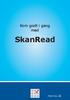 Kom godt i gang med SkanRead mikrov.dk Kom godt i gang med SkanRead 1 Kom godt i gang med SkanRead (version 1) Kom godt i gang med SkanRead 3 Indhold Kom godt i gang med SkanRead 3 Om SkanRead 6 Sådan
Kom godt i gang med SkanRead mikrov.dk Kom godt i gang med SkanRead 1 Kom godt i gang med SkanRead (version 1) Kom godt i gang med SkanRead 3 Indhold Kom godt i gang med SkanRead 3 Om SkanRead 6 Sådan
Billedbehandling Pixlr.com Side 1
 Billedbehandling Pixlr.com Side 1 Billedbehandling Pixlr.com Side 2 Indholdsfortegnelse Det første skærmbillede... Side 3 Navigation... Side 4 Åbne Pixlr Advanced... Side 5 Inde i programmet... Side 6
Billedbehandling Pixlr.com Side 1 Billedbehandling Pixlr.com Side 2 Indholdsfortegnelse Det første skærmbillede... Side 3 Navigation... Side 4 Åbne Pixlr Advanced... Side 5 Inde i programmet... Side 6
AppWriter ipad manual
 AppWriter ipad manual Installation Søg efter AppWriter Skole i App Store og installér den på din ipad. Når AppWriter er installeret, åbner du den ved at trykke på AW-ikonet på dit skrivebord. Inden du
AppWriter ipad manual Installation Søg efter AppWriter Skole i App Store og installér den på din ipad. Når AppWriter er installeret, åbner du den ved at trykke på AW-ikonet på dit skrivebord. Inden du
Beskrivelse af KMD Nova ESDH version BESKRIVELSE AF RELEASE KMD NOVA ESDH. Side 1 af 14
 rs BESKRIVELSE AF RELEASE 1.8.1 KMD NOVA ESDH Side 1 af 14 Forord KMD frigiver release 1.8.1 af KMD Nova ESDH den 16.02.2018. Denne release håndterer primært en uhensigtsmæssighed med Outlook-integrationen,
rs BESKRIVELSE AF RELEASE 1.8.1 KMD NOVA ESDH Side 1 af 14 Forord KMD frigiver release 1.8.1 af KMD Nova ESDH den 16.02.2018. Denne release håndterer primært en uhensigtsmæssighed med Outlook-integrationen,
MailMax / Web v4.1. Brugsvejledning til webmail. Copyright 2003 Gullestrup.net
 MailMax / Web v4.1 Copyright 2003 Gullestrup.net Log ind på webmailen Start med at gå ind på http://webmail.gullestrup.net i din browser. Indtast din Email-adresse samt Adgangskode, som hører til din konto.
MailMax / Web v4.1 Copyright 2003 Gullestrup.net Log ind på webmailen Start med at gå ind på http://webmail.gullestrup.net i din browser. Indtast din Email-adresse samt Adgangskode, som hører til din konto.
Startvejledning. Microsoft PowerPoint 2013 ser anderledes ud end tidligere versioner, så vi lavet denne guide for at gøre din læreproces nemmere.
 Startvejledning Microsoft PowerPoint 2013 ser anderledes ud end tidligere versioner, så vi lavet denne guide for at gøre din læreproces nemmere. Find det du skal bruge Klik på en fane på båndet for at
Startvejledning Microsoft PowerPoint 2013 ser anderledes ud end tidligere versioner, så vi lavet denne guide for at gøre din læreproces nemmere. Find det du skal bruge Klik på en fane på båndet for at
Word-1: Tag fat på Microsoft Word (XP)
 Word-1: Tag fat på Microsoft Word (XP) Word er et fantastisk program til tekstbehandling og nærmest en de facto standard i verden for den slags. Igennem en række øvelser (og mange timer foran skærmen)
Word-1: Tag fat på Microsoft Word (XP) Word er et fantastisk program til tekstbehandling og nærmest en de facto standard i verden for den slags. Igennem en række øvelser (og mange timer foran skærmen)
ViKoSys. Virksomheds Kontakt System
 ViKoSys Virksomheds Kontakt System 1 Hvad er det? Virksomheds Kontakt System er udviklet som et hjælpeværkstøj til iværksættere og andre virksomheder som gerne vil have et værktøj hvor de kan finde og
ViKoSys Virksomheds Kontakt System 1 Hvad er det? Virksomheds Kontakt System er udviklet som et hjælpeværkstøj til iværksættere og andre virksomheder som gerne vil have et værktøj hvor de kan finde og
Sådan redigerer du en hjemmeside i Umbraco
 Brugermanual til din boligafdelings hjemmeside Sådan redigerer du en hjemmeside i Umbraco Indhold Introduktion... 2 Log på Umbraco og redigér din hjemmeside... 3 Opret ny side... 7 Gem side uden at udgive/publicere
Brugermanual til din boligafdelings hjemmeside Sådan redigerer du en hjemmeside i Umbraco Indhold Introduktion... 2 Log på Umbraco og redigér din hjemmeside... 3 Opret ny side... 7 Gem side uden at udgive/publicere
Kom i gang med... Kapitel 10 Base: Introduktion til databaser. OpenOffice.org
 Kom i gang med... Kapitel 10 Base: Introduktion til databaser OpenOffice.org Rettigheder Dette dokument er beskyttet af Copyright 2005 til bidragsyderne som er oplistet i afsnittet Forfattere. Du kan distribuere
Kom i gang med... Kapitel 10 Base: Introduktion til databaser OpenOffice.org Rettigheder Dette dokument er beskyttet af Copyright 2005 til bidragsyderne som er oplistet i afsnittet Forfattere. Du kan distribuere
Dannelse af PDF-dokumenter
 Dannelse af PDF-dokumenter Indhold Generere PDF-dokumenter... 2 Håndtering af PDF-dokumentet... 8 Hvordan indsætter man sidetal i PDF-dokumentet?... 8 Hvordan laver man bookmarks i PDF-dokumentet?... 8
Dannelse af PDF-dokumenter Indhold Generere PDF-dokumenter... 2 Håndtering af PDF-dokumentet... 8 Hvordan indsætter man sidetal i PDF-dokumentet?... 8 Hvordan laver man bookmarks i PDF-dokumentet?... 8
EN VEJLEDNING FRA MAGENTA APS OPENOFFICE.ORG IMPRESS. Vejledning
 EN VEJLEDNING FRA MAGENTA APS OPENOFFICE.ORG IMPRESS Vejledning Copyright 2011 INDHOLDSFORTEGNELSE 1 OpenOffice.org...1 1.1 Lidt om programmet OpenOffice.org.1 1.2 Gode råd...3 1.3 Tilpasning af Impress...3
EN VEJLEDNING FRA MAGENTA APS OPENOFFICE.ORG IMPRESS Vejledning Copyright 2011 INDHOLDSFORTEGNELSE 1 OpenOffice.org...1 1.1 Lidt om programmet OpenOffice.org.1 1.2 Gode råd...3 1.3 Tilpasning af Impress...3
Du skal nu se om din mail er kommet hjem til dig. Klik på Indbakken.
 27 Åbn en e-mail. Du skal nu se om din mail er kommet hjem til dig. Klik på Indbakken. Hvis der ikke er kommet ny post, klik på Send/mod, i den øverste linje, så leder mailprogrammet efter ny mail. Nye
27 Åbn en e-mail. Du skal nu se om din mail er kommet hjem til dig. Klik på Indbakken. Hvis der ikke er kommet ny post, klik på Send/mod, i den øverste linje, så leder mailprogrammet efter ny mail. Nye
Daglig brug af Jit-klient
 Daglig brug af Jit-klient Indholdsfortegnelse Opret person...3 Alternativ oprettelse...3 Søgning af personer...4 Send besked...5 Vælg besked...6 Opret mappe...6 Opret skabelon...6 Slet mapper og skabeloner...6
Daglig brug af Jit-klient Indholdsfortegnelse Opret person...3 Alternativ oprettelse...3 Søgning af personer...4 Send besked...5 Vælg besked...6 Opret mappe...6 Opret skabelon...6 Slet mapper og skabeloner...6
Download. Information: Du kan downloade filer på følgende måder:
 Download Information: Du kan downloade filer på følgende måder: 1. Standard Side 2 1.1 Enkelt fil Side 2 1.2 Flere filer Side 2 2. Filer fra en tidligere revision Side 3 3. E-mail Side 4 4. E-mail URL
Download Information: Du kan downloade filer på følgende måder: 1. Standard Side 2 1.1 Enkelt fil Side 2 1.2 Flere filer Side 2 2. Filer fra en tidligere revision Side 3 3. E-mail Side 4 4. E-mail URL
pdffilter1.4 hvis du trykker mellemrum-tasten under opstarten af QuarkXPress.
 pdffilter1.4 filter Xtensions udvider QuarkXPress med nye funktioner. Du installerer dine xtensions ved at træk/kopiere xtension-ikonet til xtension-mappen inde i QuarkXPress-mappen. Xtensions optager
pdffilter1.4 filter Xtensions udvider QuarkXPress med nye funktioner. Du installerer dine xtensions ved at træk/kopiere xtension-ikonet til xtension-mappen inde i QuarkXPress-mappen. Xtensions optager
Generelt Windows tidligere versioner... 1 Windows Apple Mac Log på... 2 Rediger dokumentet Tilføj et tillægsdokument...
 Vejledning i brug af dli dokumenthåndteringssystemet til forfattere og referenter Indhold Vejledning i brug af dli dokumenthåndteringssystemet til forfattere og referenter... 1 Generelt... 1 Windows tidligere
Vejledning i brug af dli dokumenthåndteringssystemet til forfattere og referenter Indhold Vejledning i brug af dli dokumenthåndteringssystemet til forfattere og referenter... 1 Generelt... 1 Windows tidligere
Kingsoft Office som alternativ til Microsoft Office.
 Kingsoft Office som alternativ til Microsoft Office. Hvis man ikke har råd til at købe Microsoft Office, og man heller ikke lige har en fætter, der kan organisere en sort udgave, vælger de fleste at hente
Kingsoft Office som alternativ til Microsoft Office. Hvis man ikke har råd til at købe Microsoft Office, og man heller ikke lige har en fætter, der kan organisere en sort udgave, vælger de fleste at hente
At indsætte ord og billeder og brug af hjælpefunktionen.
 Udarbejdelse af kommunikationsbøger Noter og øvelser i forbindelse med at udarbejde kommunikationsbøger vha. programmet Phraseit (Genlyd). Følgende øvelser og instruktion er baseret på at Phrase-it 2.1
Udarbejdelse af kommunikationsbøger Noter og øvelser i forbindelse med at udarbejde kommunikationsbøger vha. programmet Phraseit (Genlyd). Følgende øvelser og instruktion er baseret på at Phrase-it 2.1
WorldTrack Elektronisk Kørebog QUICKGUIDE (AUGUST 2018)
 2018 WorldTrack Elektronisk Kørebog QUICKGUIDE (AUGUST 2018) WORLDTRACK Ejby industrivej 2, 2600 Glostrup Indhold Indledning... 2 PC Version... 2 Login... 2 Kladder...5 Setup... 6 Køretøjer... 6 SKAT kørselssatser...
2018 WorldTrack Elektronisk Kørebog QUICKGUIDE (AUGUST 2018) WORLDTRACK Ejby industrivej 2, 2600 Glostrup Indhold Indledning... 2 PC Version... 2 Login... 2 Kladder...5 Setup... 6 Køretøjer... 6 SKAT kørselssatser...
Brug af Office 365 på din Windows Phone
 Brug af Office 365 på din Windows Phone Startvejledning Tjek mail Sæt din Windows Phone op til at sende og modtage mail fra din Office 365-konto. Tjek din kalender, uanset hvor du er Hav altid styr på,
Brug af Office 365 på din Windows Phone Startvejledning Tjek mail Sæt din Windows Phone op til at sende og modtage mail fra din Office 365-konto. Tjek din kalender, uanset hvor du er Hav altid styr på,
Indhold Indledning... 2 A3 plakat fra tom side... 3
 Indhold Indledning... 2 A3 plakat fra tom side... 3 Tekst...4 Tabel...5 WordArt...5 Streger og pile...6 Autofigurer...6 Designobjekter...6 Billeder...7 Flytte objekter...7 Rotere objekter...7 Placering
Indhold Indledning... 2 A3 plakat fra tom side... 3 Tekst...4 Tabel...5 WordArt...5 Streger og pile...6 Autofigurer...6 Designobjekter...6 Billeder...7 Flytte objekter...7 Rotere objekter...7 Placering
Dannelse af PDF dokumenter
 Dannelse af PDF dokumenter Indhold Dannelse af PDF-dokumenter i Phd Planner... 2 Valg af vedhæftninger i PDF dokumentet... 2 Valg af skabelon for PDF dokumentet... 3 Når PDF filen er dannet... 5 Gem PDF
Dannelse af PDF dokumenter Indhold Dannelse af PDF-dokumenter i Phd Planner... 2 Valg af vedhæftninger i PDF dokumentet... 2 Valg af skabelon for PDF dokumentet... 3 Når PDF filen er dannet... 5 Gem PDF
Brugervejledning til Avery Wizard for Microsoft Office. Dansk version til www.avery.dk - www.avery.no
 Brugervejledning til Avery Wizard for Microsoft Office Dansk version til www.avery.dk - www.avery.no Indholdsfortegnelse 1. Systemkrav 1. Systemkrav for at anvende Avery Wizard 2. Installering af Wizard
Brugervejledning til Avery Wizard for Microsoft Office Dansk version til www.avery.dk - www.avery.no Indholdsfortegnelse 1. Systemkrav 1. Systemkrav for at anvende Avery Wizard 2. Installering af Wizard
Fagligt indhold. Oplæg fra underviser Ar)kel Film Del af fagbog. Rammesætning. Indhold Form Evt. midler Distribu)on Deadline(s) Produk)on
 En didaktisk model til ipadagogik Fagligt indhold Oplæg fra underviser Ar)kel Film Del af fagbog Rammesætning Indhold Form Evt. midler Distribu)on Deadline(s) Kobling )l praksis Produk)on Individuelt Gruppe
En didaktisk model til ipadagogik Fagligt indhold Oplæg fra underviser Ar)kel Film Del af fagbog Rammesætning Indhold Form Evt. midler Distribu)on Deadline(s) Kobling )l praksis Produk)on Individuelt Gruppe
TYPO3 Nyhedsbrev. Version: 1.2 Tilpasset TYPO3: 4.2 Sidst opdateret: 20/10-2010 Copyright: IdeFA Gruppen
 TYPO3 Nyhedsbrev Version:. Tilpasset TYPO3: 4. Sidst opdateret: 0/0-00 Copyright: IdeFA Gruppen IdeFA Gruppen - Havnepladsen - 9900 Frederikshavn - Tlf. 46 907 930 - info@idefa.dk - www.idefa.dk Indholdsfortegnelse.
TYPO3 Nyhedsbrev Version:. Tilpasset TYPO3: 4. Sidst opdateret: 0/0-00 Copyright: IdeFA Gruppen IdeFA Gruppen - Havnepladsen - 9900 Frederikshavn - Tlf. 46 907 930 - info@idefa.dk - www.idefa.dk Indholdsfortegnelse.
09/03 2009 Version 1.4 Side 1 af 37
 Login til DJAS Gå ind på adressen http://www.djas.dk I feltet Brugernavn skrives den e-mail adresse som brugeren er registeret med i systemet. I feltet Password skrives brugerens adgangskode. Ved at sætte
Login til DJAS Gå ind på adressen http://www.djas.dk I feltet Brugernavn skrives den e-mail adresse som brugeren er registeret med i systemet. I feltet Password skrives brugerens adgangskode. Ved at sætte
Vejledning i brug af dli dokumenthåndteringssystemet til virksomheder
 Vejledning i brug af dli dokumenthåndteringssystemet til virksomheder Indhold Generelt... 1 Windows tidligere versioner... 1 Windows 10... 2 Apple Mac... 2 Log på... 2 Rediger dokumentet... 2 Tilføj et
Vejledning i brug af dli dokumenthåndteringssystemet til virksomheder Indhold Generelt... 1 Windows tidligere versioner... 1 Windows 10... 2 Apple Mac... 2 Log på... 2 Rediger dokumentet... 2 Tilføj et
VUC IT Niveau G. Drev Mapper Filer
 VUC IT Niveau G Drev Mapper Filer Harddiske og andre lagringsmedier ( drev ) Det mest enkle er at tænke på disk-drev som et arkivskab. Drev navngives med et bogstav. Normalt navngives med C:, D:, E: osv.
VUC IT Niveau G Drev Mapper Filer Harddiske og andre lagringsmedier ( drev ) Det mest enkle er at tænke på disk-drev som et arkivskab. Drev navngives med et bogstav. Normalt navngives med C:, D:, E: osv.
Smartphone-funktioner til portfolio brug (med Nokia E71)
 Smartphone-funktioner til portfolio brug (med Nokia E71) Indhold Billeder... side 1 Video... side 2 Lyd... side 3 Noter... side 3 SMS... side 4 Søg på internettet... side 5 Overføre filer fra telefonen
Smartphone-funktioner til portfolio brug (med Nokia E71) Indhold Billeder... side 1 Video... side 2 Lyd... side 3 Noter... side 3 SMS... side 4 Søg på internettet... side 5 Overføre filer fra telefonen
Brug af Office 365 på din iphone eller ipad
 Brug af Office 365 på din iphone eller ipad Startvejledning Se mail Konfigurer din iphone eller ipad til at sende og modtage e-mail fra dit Office 365-konto. Se din kalender, uanset hvor du er Du kan altid
Brug af Office 365 på din iphone eller ipad Startvejledning Se mail Konfigurer din iphone eller ipad til at sende og modtage e-mail fra dit Office 365-konto. Se din kalender, uanset hvor du er Du kan altid
Åben Power Point... Side 2. Ny præsentation... Side 2. Dias layout... Side 2. Temaer... Side 3. Gem dit eget tema... Side 3. Diasmaster...
 Præsentationsprogram Microsoft Power Point Side Opgaver Indholdsfortegnelse Åben Power Point... Side Ny præsentation... Side Dias layout... Side Temaer... Side Gem dit eget tema... Side Diasmaster... Side
Præsentationsprogram Microsoft Power Point Side Opgaver Indholdsfortegnelse Åben Power Point... Side Ny præsentation... Side Dias layout... Side Temaer... Side Gem dit eget tema... Side Diasmaster... Side
WorldTrack Elektronisk
 2017 WorldTrack Elektronisk Kørebog QUICKGUIDE V.2 (NOV 2017) WORLDTRACK Ejby industrivej 2, 2600 Glostrup Indhold Indledning... 2 PC Version... 2 Login... 2 Setup...5 Køretøjer...5 SKAT kørselssatser...5
2017 WorldTrack Elektronisk Kørebog QUICKGUIDE V.2 (NOV 2017) WORLDTRACK Ejby industrivej 2, 2600 Glostrup Indhold Indledning... 2 PC Version... 2 Login... 2 Setup...5 Køretøjer...5 SKAT kørselssatser...5
